Как в 1с упп сторнировать поступление
Обновлено: 05.07.2024
Иногда бухгалтеру нужно в прошлом периоде убрать документ, ошибочно введенный в базу, или внести корректировки. Можно ли в просто удалить документ и завести его заново? Ответ — однозначно нет! Если период закрыт, нужно сохранить старый документ и отразить сторнирующие записи.
Рассмотрим, какими способами осуществляется сторнирование документа в 1С 8.3. Узнаем, всегда ли сторно документа в 1С 8.3 Бухгалтерия выполняется вручную или есть способы сделать это автоматически?
Сторно в 1С 8.3 Бухгалтерия
Как сделать сторно в 1С 8.3? Есть два пути:
- автоматически, используя типовые документы корректировок;
- вручную операцией Сторно документа .
Автоматически
Много ошибок в первичных документах с контрагентами исправляются в 1С типовыми документами — Корректировка поступления или Корректировка реализации. Найти их можно в разделе Покупки или Продажи соответственно. Но для этого они должны быть предусмотрены функциональностью программы.
Работать с ними в 1С не сложно: данные исправляются в соответствии с первичными документами, а сторнирующие записи формируются автоматически при проведении документа. Подробнее Ошибка: завышена сумма затрат при приобретении услуг. Общая схема исправлений
Это единственный вариант корректного оформления исправлений или корректировок, подразумевающих использование исправленного или корректировочного счета-фактуры.
Этими же документами в 1С вносятся сторнирующие записи при корректировке по согласованию сторон. Подробнее Корректировка реализации в 1С 8.3: пошаговая инструкция.
Вручную
Как сторнировать документ в 1С 8.3 вручную? Сторнирование документа в 1С 8.3 оформляется вручную, когда полностью аннулируется первичный документ с контрагентом или сторнируются записи других документов, для которых не предназначены типовые корректировочные документы.
Перейдите по ссылке Операции, введенные вручную раздела Операции и создайте Сторно документа .

При выборе Сторнируемого документа табличная часть автоматически заполняется его сторнирующими проводками.

В регистрах накопления также отразятся «storno» записи.

Но аннулирование записей в регистрах сведений не происходит. При необходимости эти изменения внесите вручную.

Не рекомендуется сторнировать регламентные операции, т. к. расчет сумм не всегда зависит от остатков по счетам и часто выполняется на основании регистров сведений. В этом случае изменение сумм в БУ и НУ не гарантируют корректного расчета в дальнейшем. Подробнее Можно ли для уменьшения авансовых платежей транспортного налога в прошлых кварталах использовать документ Сторно для регламентной операции?
Как сделать сторно в 1С 8.3 — поступление отражено ошибочно
Рассмотрим сторнирование документа поступления в 1С 8.3 Бухгалтерия, если бухгалтер его ввел ошибочно в прошлом периоде.
18 мая бухгалтер обнаружил, что 27 марта ошибочно ввел в программу входящий акт от 07 апреля.

Аннулируйте документ вручную: откройте журнал Операции, введенные вручную и создайте Сторно документа .

Заполните документ сторно-записями, выбрав в поле Сторнируемый документ — ошибочно введенное поступление.
Обратите внимание: также аннулируются данные по регистру НДС предъявленный.
Далее зарегистрируйте документ поступления нужной датой.
Для корректного отражения НДС перейдите в счет-фактуру и удалите второй, ошибочно введенный документ-основание.

Сумма по счету-фактуре отразится корректно, и вычет НДС не задублируется.

Для исключения подобных ситуаций Бухэксперт8 рекомендует закрывать период от корректировок. Подробнее Как обезопасить себя от случайных корректировок в закрытых периодах.
Мы с вами рассмотрели, как оформляется сторно в 1С 8.3 Бухгалтерия.
См. также:
Если Вы еще не подписаны:
Активировать демо-доступ бесплатно →
или
Оформить подписку на Рубрикатор →
После оформления подписки вам станут доступны все материалы по 1С:Бухгалтерия, записи поддерживающих эфиров и вы сможете задавать любые вопросы по 1С.
Помогла статья?
Получите еще секретный бонус и полный доступ к справочной системе БухЭксперт8 на 14 дней бесплатно
Похожие публикации
-
Такая возможность в программе существует. Если в списке начислений присутствует.Узнайте о секретах заполнения документа Операция, введенная вручную вида операции...
Карточка публикации
(2 оценок, среднее: 5,00 из 5)
Данную публикацию можно обсудить в комментариях ниже.Обратите внимание! В комментариях наши кураторы не отвечают на вопросы по программам 1С и законодательству.
Задать вопрос нашим специалистам можно по ссылке >>
Все комментарии (1)
Спасибо за важную и полезную информацию
Вы можете задать еще вопросов
Доступ к форме "Задать вопрос" возможен только при оформлении полной подписки на БухЭксперт8
Вы можете оформить заявку от имени Юр. или Физ. лица Оформить заявкуНажимая кнопку "Задать вопрос", я соглашаюсь с
регламентом БухЭксперт8.ру >>
Как не попасть в ловушку, работая с контрагентами из ЕАЭС
[17.11.2021 запись] Практический переход на ФСБУ 6 и ФСБУ 26 в 1С
Переход на ФСБУ 6/2020 «Основные средства» в 1С по альтернативному алгоритму
Изменения в 2021 году, о которых нужно знать бухгалтеру
[11.10.2021 запись] Учет ОС по-новому: ФСБУ 6/2020, ФСБУ 26/2020, ФСБУ 25/2018
[29.10.2021 запись] Пообъектный учет ОС и подходы к определению и пересмотру СПИ
В КА 2.4, я не нашел возможности сторнировать движения документа. Но есть два документа, с помощью которых, теоретически, можно сделать что-то подобное вручную, но это не совсем удобно.
Для этих целей написана эта обработка. В ней – есть возможность из формы документа, от сторнировать движения документа. Она сторнирует регистры накопления, регистры бухгалтерии.
В начале работы, необходимо создать дополнительное свойство, в котором будут храниться идентификаторы сторнируемых объектов. Данное дополнительное свойство необходимо назначить всем документам, которые планируются использовать как сторнирующие.
Имя дополнительного свойства обязательно должно быть «СсылкаНаСторнируемыйДокумент» (не путать с наименованием), тип строка – символов не жалеть. И лучше данное дополнительное свойство не редактировать.
Данная обработка подключается как внешняя, в размещении необходимо указать те документы, которые планируются сторнировать. Теоретически должно работать на всех документах. Показывать только «В формах элементов справочников и документов», из формы списка не запустится, т.к объект берется из владельца формы.
Подключается данная обработка как «ЗаполнениеОбъекта» для запуска необходимо выбрать пункт меню «Заполнить – Сторно документа», ну или как у меня просто «Сторно документа», т.к обработка пока единственная.
Далее по нажатию на кнопку «Сторно документа» открывается форма для сторнирования.
Вкладка «Основное»
- Документ который сторнируется с индикатором сторнирования.
- Полностью – документы с помощью которых мы сторнируем, могут сделать движения по всем регистрам, которые двигает документ.
- Частично – есть регистры, по которым сторнирующие документы не могут сделать движения.
- Невозможно – по всем регистрам которые двигает документ, невозможно сделать движения.
Соответственно рекомендуется, сторнировать документы только с индикатором «Полностью».
- Дата сторнирующего документа – период которым будут созданы сторнирующие документы
- Списки регистров, которые возможно и невозможно от сторнировать. Также внутри списков знаком «+» или «-» в зависимости от списка, указываются регистры, по которым реально есть движения у документа. Например при частичном сторнировании, можно просмотреть список регистров, которые невозможно изменить и если по ним нет реальных движений, то без опаски сделать сторно.
- Кнопка по нажатию на которую, формируются сторнирующие документы. При повторном нажатии, документы будут перезаполнены.
- Ссылки на документы, которыми было произведено сторно. При нажатии на которые, записывается сам документ.
Вкладка «Настройки»
Тут можно указать какие документы будут использоваться для сторнирования. Используется два типа документов
- Для движений всех регистров кроме «Хозрасчетного»
- Для движений по регистру «Хозрасчетный»
По умолчанию используются «Корректировка регистров» и «Операция бух», не рекомендую использовать другие документы, кроме крайних случаев, да и вообще сторнированием)
Вкладка «Отбор по регистрам»
Тут можно указать, какие регистры будут отсторнированы, а какие нет.
Тестировалось на релизе 2.4.9.70, но не должно зависеть от релиза, универсальная обработка.
С необходимостью сторнирования документов сталкивается каждый бухгалтер. Это может быть исправление ошибки предыдущего отчетного периода или другие обстоятельства, главное - правильно отразить такую операцию в программе, чтобы не возникло проблем в дальнейшей работе. Рассмотрим, как это сделать в программах 1С: Бухгалтерия предприятия 8 и 1С: Комплексная автоматизация 8.
В 1С: Бухгалтерии предприятия 8 редакции 3.0 нужно зайти на вкладку "Операции" и выбрать пункт "Операции, введенные вручную".
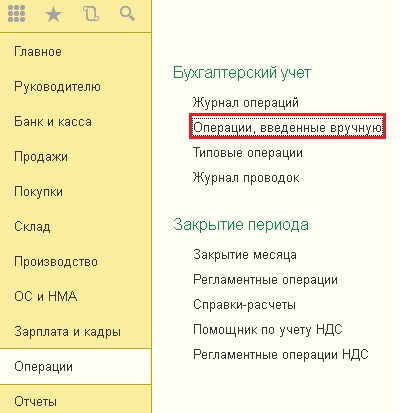
Нажимаем кнопку "Создать" -> "Сторно документа".
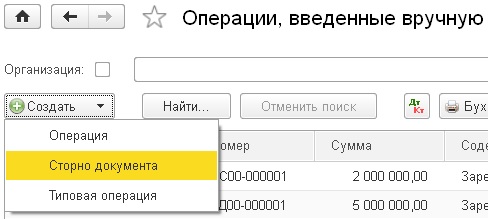
Выбираем организацию, тип сторнируемого документа и сам документ.
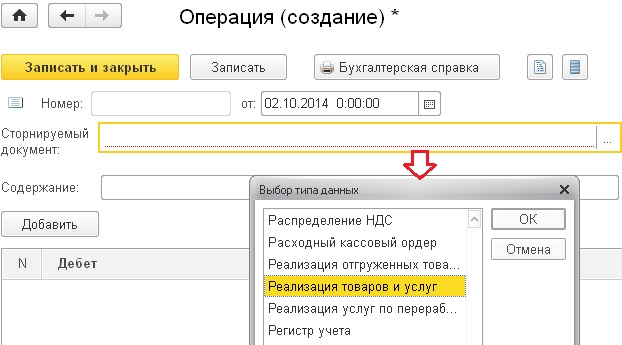
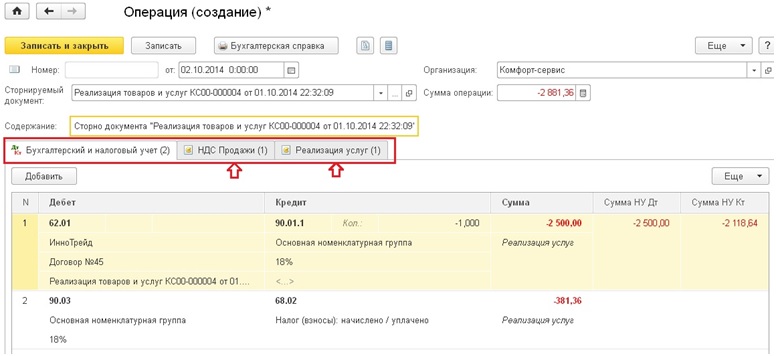
Проводки заполняются автоматически. При необходимости можно внести изменения вручную, однако в этом случае нужно помнить, что изменять придется не только данные бухгалтерского учета, но и данные регистров накопления, если по ним тоже есть движения. Иначе возможны ошибки при формировании отчетности.
В программе 1С: Комплексная автоматизация 8 сторно движений документа делается немного по-другому. Нужно переключить интерфейс на "Полный" и зайти в меню Операции -> Документы, затем выбрать документ "Корректировка записей регистров".
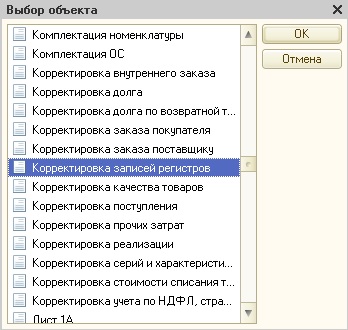
Создаем новый документ, ставим галку "Использовать заполнение движений", добавляем строку в таблицу и в колонке "Действие" выбираем "Сторно движений документа". Затем в следующем поле выбираем тип и сам сторнируемый документ, нажимаем кнопку "Заполнить движения".
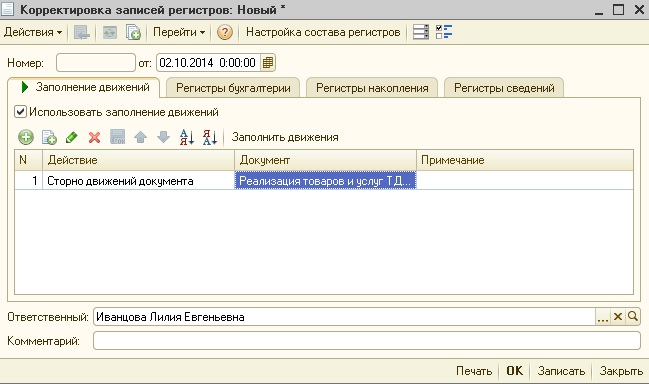
Если у Вас остались вопросы по сторнированию, то Вы можете задать их в комментариях к статье, и я обязательно Вам отвечу.
А если вам нужно больше информации о работе в 1С: Бухгалтерии предприятия 8, то вы можете бесплатно получить нашу книгу по ссылке .

В работе каждого бухгалтера наверняка встречались ситуации по необходимости удаления ошибочно созданного документа из закрытого периода и сданной отчетности. Просто удалить из реестра уже нельзя, нужно повторить операции из прошлого периода с обратным (минусовым) значением в настоящем периоде по всем регистрам в БУ и НУ. Это операция называется сторно.
Сторнирование позволяет скорректировать проведенные операции без нарушения логики учета и движения средств по счетам.Осуществляется в программе 1С 8.3 Бухгалтерия предприятия 3.0 документом «Операции, введенные вручную», который находится на вкладке меню «Операции» раздел «Бухгалтерский учет». Давайте рассмотрим его подробнее.
Заходим в операции, введенные вручную, создаем новый документ, из выпадающего списка нужно выбрать тип – «Сторно документа»:

В открывшейся форме указываем организацию, в поле «Сторнируемый документ» выбираем нужный (ошибочный) документ из предыдущего (закрытого) периода:

Заполнение табличной части произойдет в автоматическом режиме:

Можно увидеть, что все значения (количества и суммы) отразились с минусовым знаком, также, как и НДС:

Операция сторнирования производится согласно выбранному документу, при этом созданный документ можно отредактировать и вывести на печать бухгалтерскую справку:

Также, некоторые виды документов после проведения создают запись в регистре сведений. Например, «Принятие к учету». Посмотрим его проводки:

В этом случае при создании операции сторно корректировка сведений регистров обязательна. Для примера сформируем документ «Операции, введенные вручную» по виду «Операция»:

Указываем организацию и нажимаем «Еще», в выпадающем списке выбираем «Выбор регистров»:

Переходим на вкладку документа «Регистры сведений» и делаем выбор нужных регистров. К примеру, «Местонахождение ОС». Подтверждаем выбор - «Ок», и в табличной части появится новая вкладка с данным регистром. Затем переходим в сторнируемый документ и проверяем созданную запись. Здесь необходима корректировка. Нужно поменять «МОЛ» и «Местонахождение»:
Читайте также:

